
【多目的ページ】リザストの歩くトリセツ#16
1. 多目的ページとは
多目的ページとは、文字通り様々な目的に使えるページです(2023年4月に「汎用フォーム」から名称変更)。
使い方1: お問合せフォーム
リザストのアカウント取得時に、デフォルトで「お問合せ」フォームがついています。名前やメールアドレス、問い合わせ内容などの入力項目が設定されているだけのシンプルな内容です。
使い方2:アンケートフォーム
リザストには「お客様の声」機能という便利な機能もありますが、1つのテキストボックスへの入力に限定されています。アンケートフォームのように、複数の項目に答える形の入力フォームを作りたい場合は、この汎用フォームを使うと良いです。
使い方3:商品・サービスのランディングページ
商品、サービスの販売ページについては、物販機能が一般的ですが、汎用フォームには決済機能もありますので、ランディングページとして使うことも可能です。
使い方4: 限定会員向けコンテンツページ
公開範囲を「限定公開」にすることで、リンクを知っている人だけがアクセスできるページを作ることができます。ダウンロード資料や動画のリンクなどを貼り付けてコンテンツを共有するためのページとして利用することもできます。入力フォームなしの「単なるページ」が実装されました(2023年4月)。単なるページがコンテンツページの作成に適しています。
2. 多目的ページの設定方法
1. 多目的ページの新規作成
左メニューから、[多目的ページ]を押すと、作成済みの多目的ページの一覧が表示されます。

[お問い合わせフォーム]は最初から設定されています。お問い合わせ専用フォームとしてご利用ください。このフォームは削除できません。
新規の多目的ページを作成するために、[ページの作成]を押します。

[ページのタイトル]を入力して、[作成]を押します。

[フォームの設定]画面が開きます。

タイトルに続いて、[編集中/公開中]、[ページのURL]、[スマホプレビー](QRコード)、[ブログでの告知](公開した状態のみ表示)、[LPモード]、[入力項目と決定ボタンの表示]が表示されます。
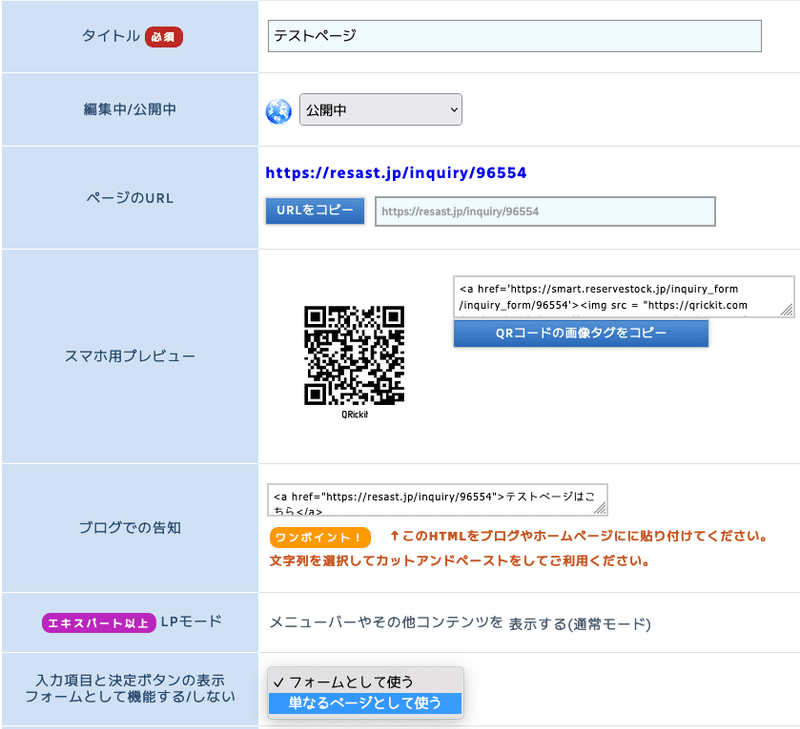
[編集中/公開中]には、[問い合わせ受付中(公開)]、[限定公開]、[メルマガ読者限定公開]、[準備中(非公開)]の4つの状態が選択できます。

[LPモード]では、メニューバーやその他コンテンツを[表示する(通常モード)]、[表示しない(LPモード)]を選択できます。LPモードはエキスパート版以上の機能です(2023年3月)。
[入力項目と決定ボタンの表示]が新たに追加されました。[単なるページとして使う]を選択することで、公開してホームページのように使うことも、限定公開にして会員専用ページとして使うこともできます(2023年4月)。
次に、以下を設定します。
[決定ボタンの有効/無効]
申込を一時的に止める場合に[無効]を選択。ボタンが押せなくなります。
[決定ボタンの文字列]
デフォルトは「決定」です。「申し込む」などの表記にしたい場合に記入します。
[無効時のボタンの文字列]
無効時の表示です。デフォルトは「決定」がグレーで表示されます。「受付一時停止中」などの表示にしたい場合に。
[申込完了時に転送するURL]
申込ボタンを押した後に表示させるURLです。リザストや外部サイトの他のページを表示させたい場合に。Zoom IDを設定すると申し込み後にZoomを開きます。

続いて以下を設定できます。
[メニューに表示] トップメニューに表示させることができます。汎用フォームを4つ以上メニューに表示させると、[各種フォーム]1つにまとまり、リストから選択する形になります。
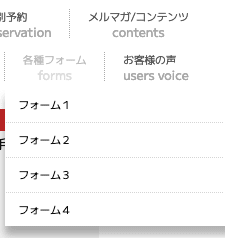
[お客様の声の表示] [表示する]に設定しておくと、各問い合わせ者の情報画面に、[お客様の声リクエスト]ボタンが表示されます。このボタンを押すことでお客様に投稿用ページのリンクが設定されたリクエストメールが送信されます。お客様から投稿があった場合は、内容の承認を行った後に、汎用フォーム上にお客様の声が掲載されます。

[定員数(回答数)] 定員数の3割を切ると、「残りX名」と表示されます。
[募集受付開始]と[募集受付終了] 期間限定の場合設定します。カウントダウンタイマーを表示させる場合はチェックを入れます。
[最初にトレーサー経由でアクセスしてから受付終了するための時間] トレーサー(メルマガで読者情報が埋め込まれたリンク)からこのページにアクセスした場合に申込期限を設定する場合に使います。「公開」に設定したフォームのみ有効。
[問い合わせを受け付けた時に同時に通知するメールアドレス]
ここにスタッフなどへの情報共有用のメールアドレスを設定することができます。(2023年7月追加)
[問い合わせと同時に読者登録する] ステップメールや配信グループを設定することで、申し込み後のメール送信の自動化や、フォローアップメールを送ることができます。

[支払方法の有無効] 他のツールと同様、選択可能な決済方法を指定します。
2. メルマガ読者限定公開の使い方
2021年に追加された「メルマガ読者限定公開」は、配信グループと組み合わせて使います。
月額課金制オンラインサロンなどで会員限定ページとして使用する場合、公開範囲が「限定公開」で配信すると、リンクを知っている会員は退会後もアクセスできてしまうデメリットがあります。
メルマガ読者限定公開のURLを、契約中の会員宛てにメールで配信することで、契約中の会員のみが閲覧できる仕組みができます。
3. 案内文の編集
案内文の編集については、他の機能と同様です。
[ページのヘッダーに表示する画像]で画像を設定し、[受付フォームの説明文]に説明文を記入します。また、[受付終了後に表示されるメッセージ]に、お礼のメッセージや、次のアクションにつながる案内を掲載します。詳細は割愛します。
4. 入力項目の編集
次に、[入力項目の編集]の内容を確認しましょう。
[名前]、[メールアドレス]など通常の入力項目の一番下にスクロールさせると、[問い合わせ内容の項目設定]があります。ここで、いくつかのタイプの項目があり、任意で追加することができます。[タイプを選択してください]を押すと、項目のリストが表示されます。
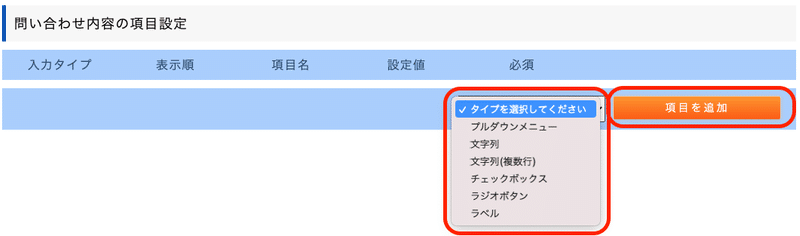
・[プルダウンメニュー]:上の画像のようなリストが表示されます。1つ選択ができます。選択肢が「その他」の場合のテキスト入力を表示させることもできます。
・[文字列]:1行だけのテキスト入力ができます
・[文字列(複数行)]: 複数行にわたるテキスト入力ができます。感想やご意見、ご要望などの入力に適しています
・[チェックボックス]: 複数選択肢から、該当するものを複数を選択できるようにする時に使います
・[ラジオボタン]: 複数選択肢から、どれか1つを選択して欲しい時に使います
・[ラベル]: 入力を要求するものではなく、説明文などを記入したい場合に使います
※プルダウンメニュー〜ラジオボタンについては、入力項目の上下に100文字までの説明文を入力することもできます
必要な項目を一つずつ選び、[項目を追加]していきます。
複数の項目を追加することができます。
また、表示順を入れ替えることも可能です。
各項目に対して、[必須]、[表示のみ]が選択できます。
5. 確認メールの編集
お客様への自動送信メールとしては、申込直後に送信される[申込完了メール]のみとなります。変換記号やお礼のメッセージ、連絡事項などを追加します。
[決済金額]が設定されている場合は、メール本文に決済ページへのリンクが挿入されます。

6. 決済金額の設定
商品・サービスの販売ページとする場合は、決済金額を設定します。
提供する内容が複数ある場合は、[決済金額追加]から複数の価格を設定することも可能です。複数の金額を設定する場合は、[項目名]で申込の内容の違いがわかるように明記します。

7. 問い合わせ一覧
お客様が入力して決定ボタンを押すと、入力内容がメールで通知されます。問い合わせ結果は、ボタンバーの[問い合わせ一覧]に表示されます。[結果をCSV形式で出力]で出力して、Excelなどで編集することもできます。

8.フォルダ管理
2023年6月に追加された新機能です。
多目的なだけにたくさんのページを作っているユーザーにとっては管理が困難になってきます。フォルダ機能があれば分類整理できるので便利ですね。
多目的ページ 一覧に「管理フォルダの作成」ボタンがあります。
これを押すと一覧にフォルダのアイコンで追加されます。

フォルダに格納するには、各ページの設定画面で、「フォルダ」のリストから選択することで格納できます。


9.使用例
・ステップメールとの紐づけ
トップメニューからステップメール登録への導線づくりのために、多目的ページとステップメールを紐づけて、入力フォームを作成しました。
いきがいカフェ協会 (いきがいかふぇきょうかい)【あさたま】 - リザスト (reservestock.jp)
魂に目覚める朝活【あさたま】平日6:30〜6:45開催中です。季節の雑学、昨日のよかった探し、スワイショウと深呼吸、美徳の言葉をお届けしています。
以上、汎用フォームの解説でした。
★ リザスト起業・活用相談はこちらへ ★
① リザストを活用した起業相談
リザストを活用した起業相談、使い方アドバイスをいたします。
こちらのページよりお申し込みください。
② リザスト自分生きカレッジ
リザストオフィシャルトレーナーの講師陣から集中的に学べる学校です。
リザストを総合的に学んでみたい方にお勧めします。
お申し込みはこちらから。
③ 自分生き経営塾
起業においては人間的な土台作りが不可欠です。
起業の4つの段階、「己を知る→自分生きの決意→理念を掲げビジネスを作る→自分生きビジネスの成立」の実践の場が自分生き経営塾です。
ぜひ一度、エッセンスセミナーや本講座の無料説明会にご参加ください。
お申し込みはこちらから。
④ 日本全国リザ活クラブへの参加
都道府県別のユーザーコミュニティ「リザ活クラブ」で地元のリザストユーザーとつながり、ビジネスチャンスを広げませんか?無料で参加できます。
お申し込みはこちらから。
⑤ リザストへのご招待
リザストは招待制となっています。
招待希望の方はこちらからどうぞ!
ぜひご一緒に「自分生きビジネス」を始めませんか?
お問い合わせを心よりお待ちしています!(^^)/
この記事が気に入ったらサポートをしてみませんか?
